Présentation
Ce tutoriel explique comment configurer et activer des fonctions dans Projects. Les sections s'appuient les unes sur les autres et doivent être terminées séquentiellement.
Contexte
Planning propose cinq solutions complètes de planification et de budgétisation pour les applications Financials, Workforce, Capital, Projects et Strategic Modeling. Ils comprennent le contenu prédéfini des meilleures pratiques intégré, y compris les formulaires, les calculs, les tableaux de bord, les inducteurs et les indicateurs clés de rendement (ICR).
Dans ce tutoriel, vous allez configurer et activer des fonctions dans Projects.
Avec Projects, vous pouvez combler l'écart entre les systèmes de planification de projet et le processus de planification financière. Vous pouvez évaluer l'impact des projets et initiatives organisationnels sur les ressources globales de l'entreprise et vous assurer qu'ils correspondent aux objectifs financiers à court et à long terme.
Vous utilisez Projects pour évaluer la répartition des actifs et des ressources liés aux initiatives de l'entreprise et analyser leur rendement probable du capital investi.
Avant de commencer à planifier des projets, vous devez activer des fonctions. Activez uniquement les fonctions que vous souhaitez utiliser. Vous pouvez activer de façon incrémentielle les composants pour répondre au mieux à vos besoins de planification de projet. Toutefois, vous devez activer toutes les dimensions que vous souhaitez inclure dans l'application la première fois que vous activez des fonctions.
Préalables
Les tutoriels pratiques Cloud EPM peuvent nécessiter l'importation d'un instantané dans votre instance Cloud EPM Enterprise Service. Avant d'importer un instantané de tutoriel, vous devez demander une autre instance du service Cloud EPM Enterprise ou supprimer l'application et le processus d'affaires courants. L'instantané du tutoriel ne sera pas importé sur votre application ou processus d'affaires existant, et il ne remplacera pas ou ne restaurera pas automatiquement l'application ou le processus d'affaires avec lequel vous travaillez actuellement.
Avant de commencer ce tutoriel, vous devez :
- Permet à l'administrateur de service d'accéder à une instance Cloud EPM Enterprise Service. Aucun processus d'affaires ne doit être créé pour l'instance.
- Téléchargez les fichiers d'importation suivants :
Création de l'application
Dans cette section, vous allez créer une application Planning basée sur un module.
- Dans la page de renvoi Enterprise, pour Planning, cliquez sur SELECT.
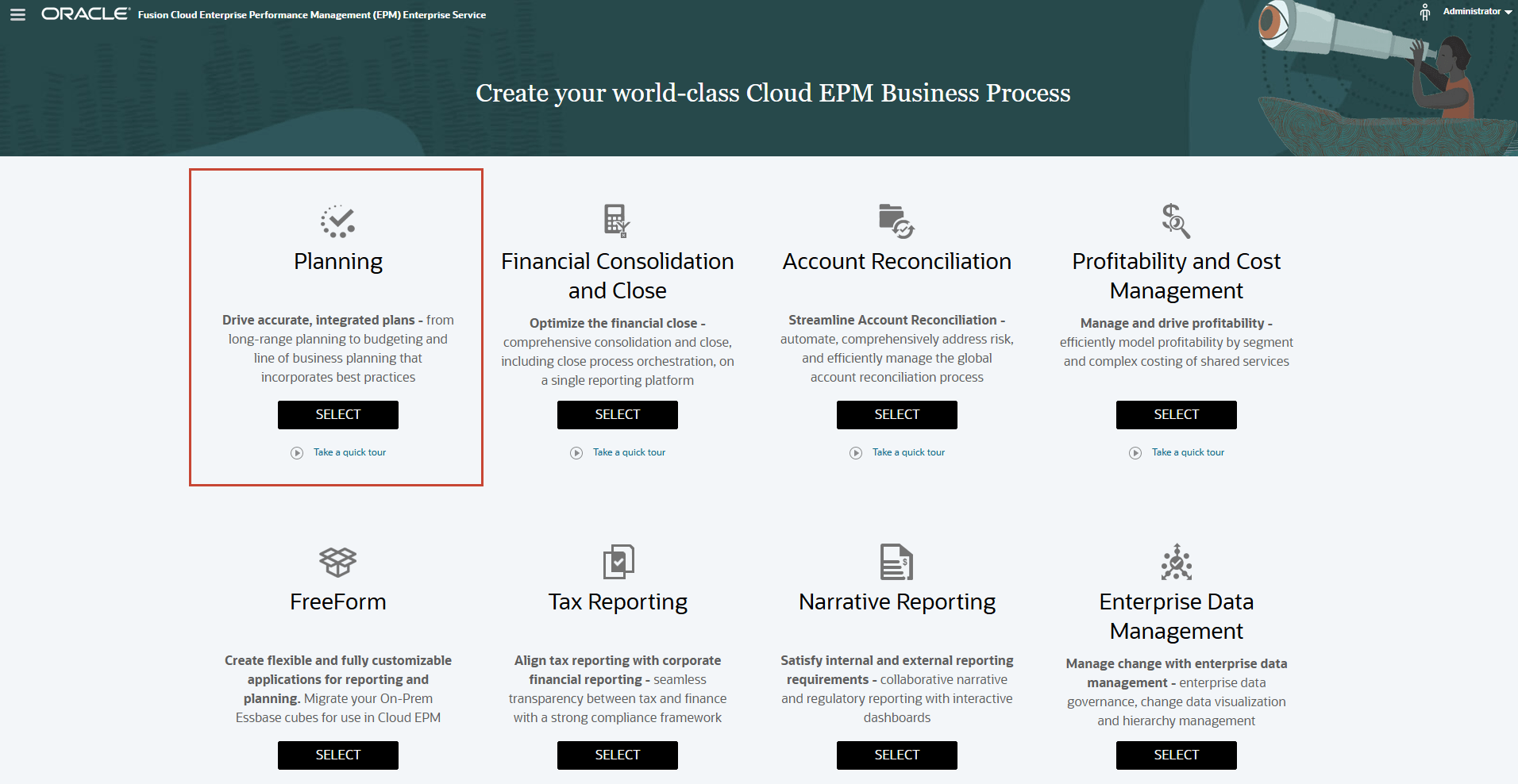
- Dans la page de renvoi Planification, pour Créer une nouvelle application, cliquez sur START.
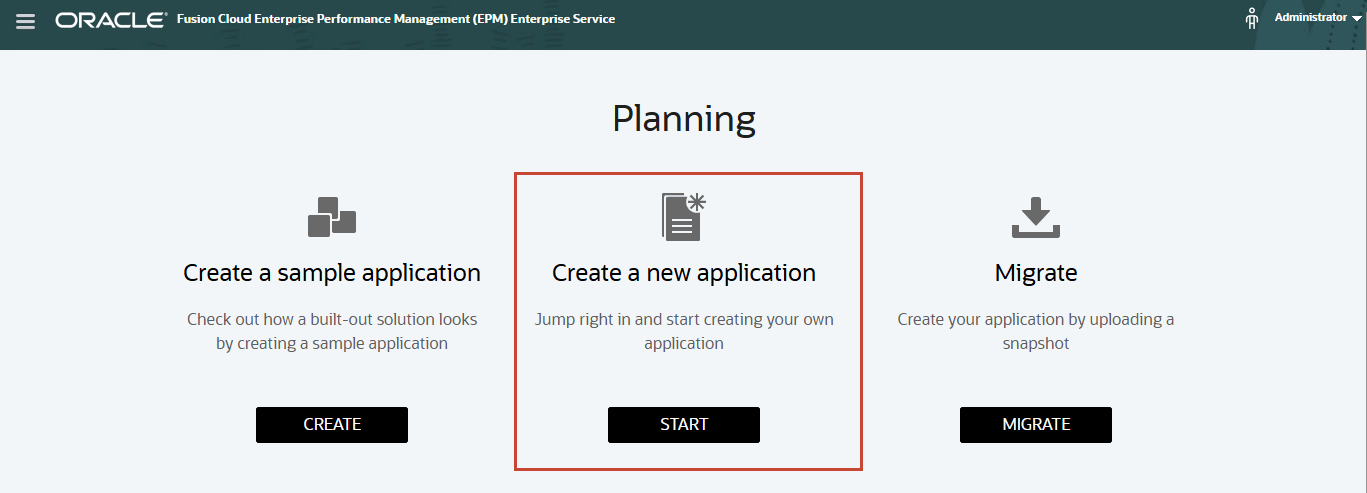
- Dans l'assistant Application Wizard, pour les propriétés General, entrez ou sélectionnez les éléments suivants :
Détail Valeur Nom ÉPMPLAN Description Projets EPM Type d'application Modules - Vérifiez vos sélections et cliquez sur Suivant.
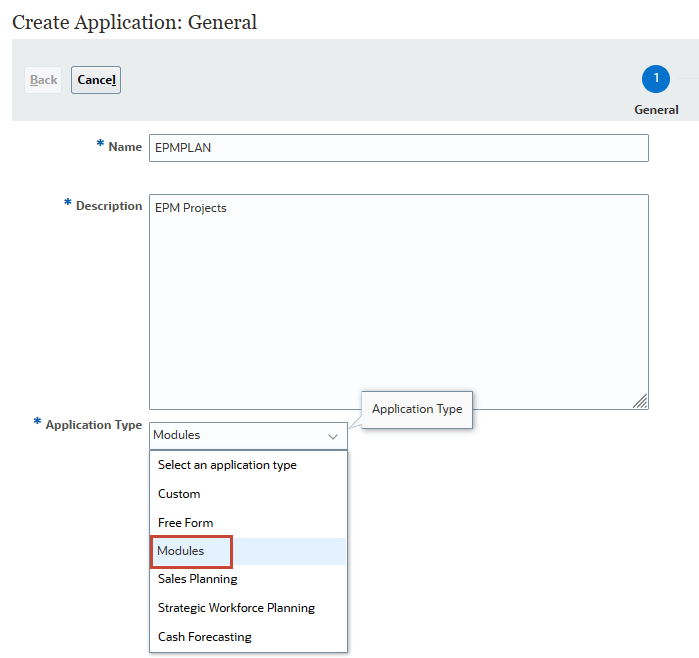
- Dans Détails, pour Période, acceptez la valeur par défaut : 12 Mois.
- Vérifiez que l'année de début et de fin est : 2025 à 2034.
- Acceptez les sélections de période par défaut suivantes :
Détail Valeur Premier mois de l'exercice financier Janvier Répartition hebdomadaire Répartition uniforme - Vérifiez vos sélections.
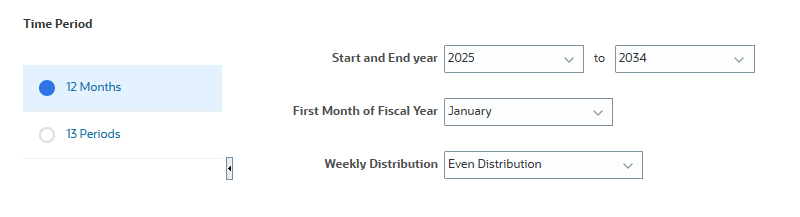
- Pour Autres détails, acceptez toutes les sélections par défaut et cliquez sur Suivant.
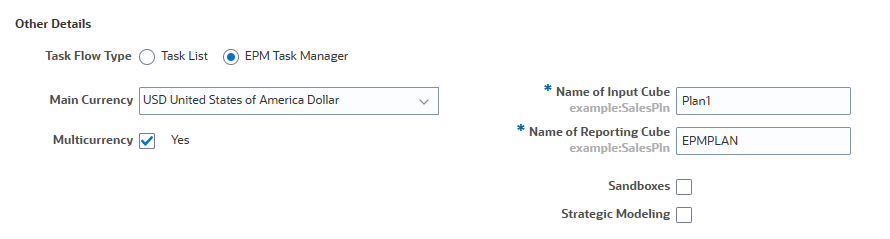
- Vérifiez les détails de l'application et cliquez sur Créer.
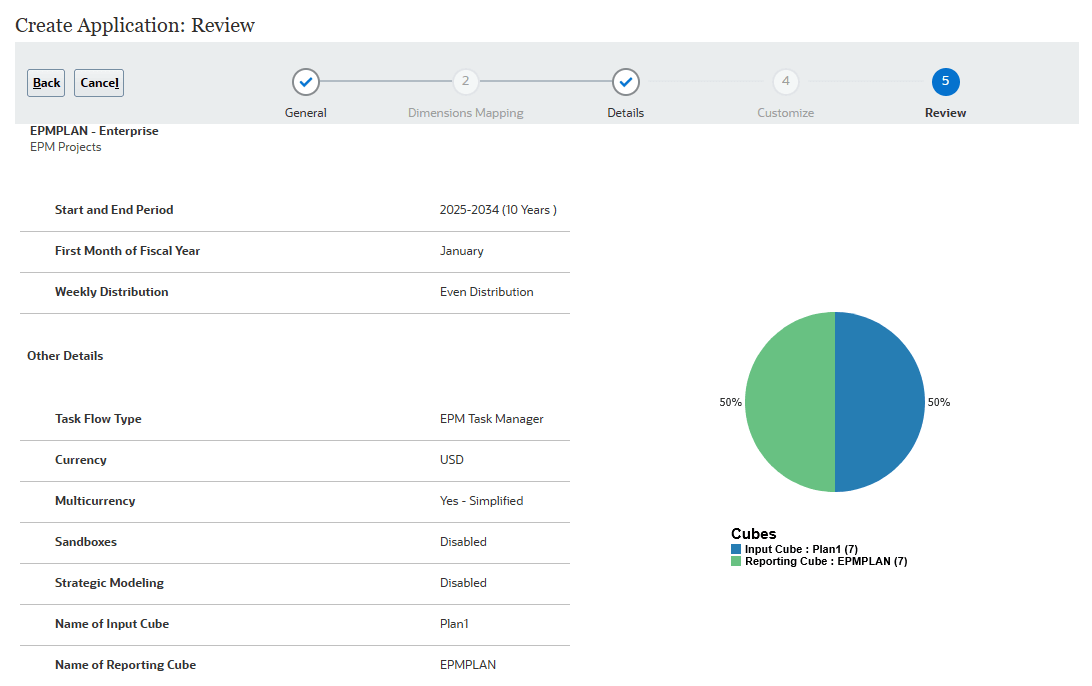
Le processus de création de l'application prend un certain temps.

Une fois le traitement de création de la demande terminé, un message d'information s'affiche.
Vous pouvez cliquer sur OK pour accéder à la page d'accueil ou sur Configurer pour accéder à la page Configurer des modules.
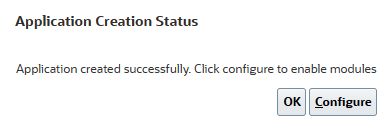
- Cliquez sur Configurer.
Activation des fonctions
Dans cette section, vous sélectionnez les fonctions de Projects à activer et configurez l'application pour qu'elle affiche l'expérience Redwood.
Sélection de fonctions et de composants
- Dans la page Configurer, sélectionnez Projets dans la liste déroulante.
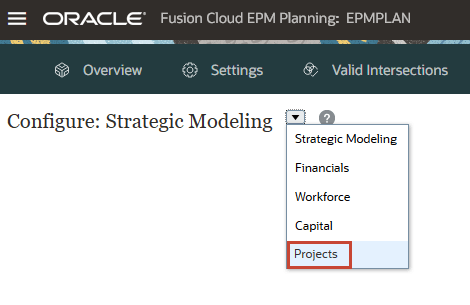
La page Configure for Projects s'affiche.
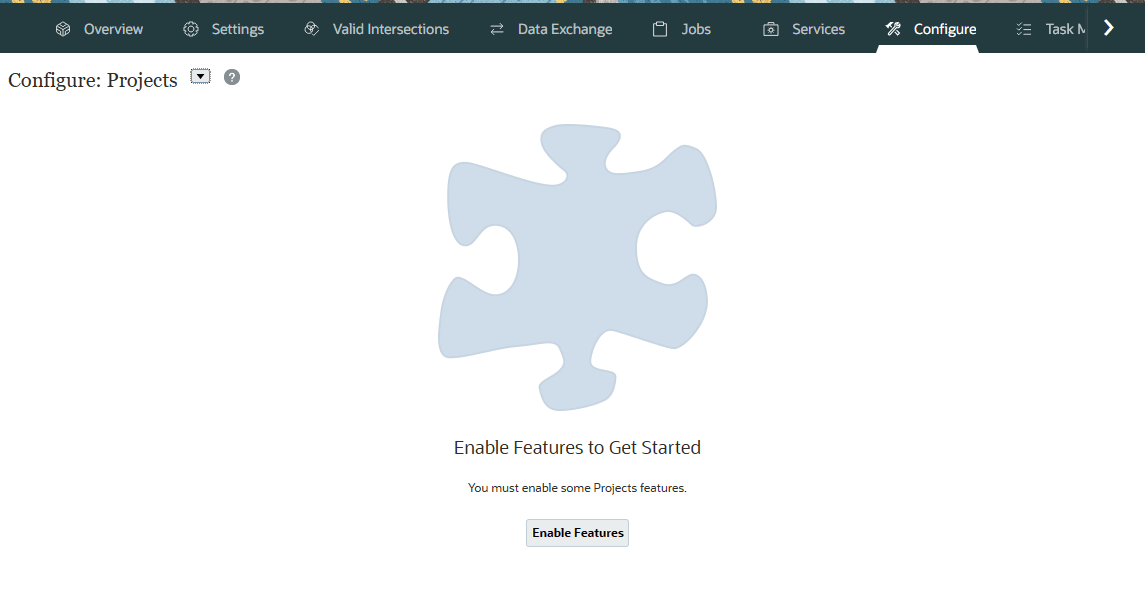
- Dans la page Configurer pour Projects, cliquez sur Activer les fonctions.
- Dans Activer les fonctions, sélectionnez Type de projet, puis, sous Projets internes, sélectionnez Indirecte.
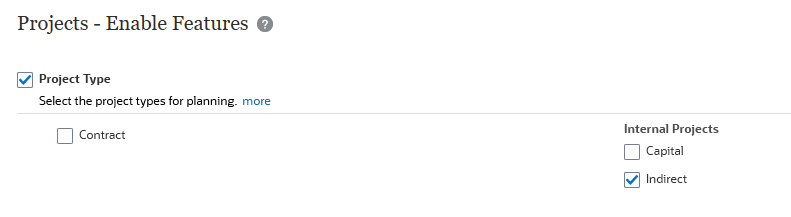
Vous pouvez activer les types de projet Contrat, Capital et Indirect. Dans ce tutoriel, vous allez activer les projets indirects.
Les projets indirects ont une incidence sur les coûts mais ne génèrent pas de revenus. Si un projet est classé comme indirect, vous ne pouvez effectuer que la budgétisation des dépenses pour le projet. Vous pouvez toutefois planifier les avantages financiers et non financiers du projet.
- Sélectionnez Avantages du projet, puis sélectionnez Données financières et Non financières.
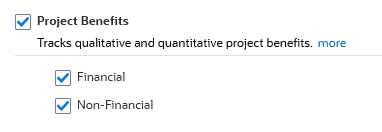
Pour les projets indirects et d'investissement, un autre moyen d'analyser les finances du projet consiste à suivre les avantages du projet. En planifiant les avantages du projet, vous pouvez quantifier les avantages financiers pour justifier le besoin du projet. Vous pouvez également planifier les avantages non financiers d'un projet, qui peuvent être utilisés pour justifier un projet et aider à mesurer le succès d'un projet.
- Sélectionnez Frais, puis :
- Sous Basé sur un inducteur, sélectionnez Main-d'oeuvre et Équipement
- Entrée de coûts directs
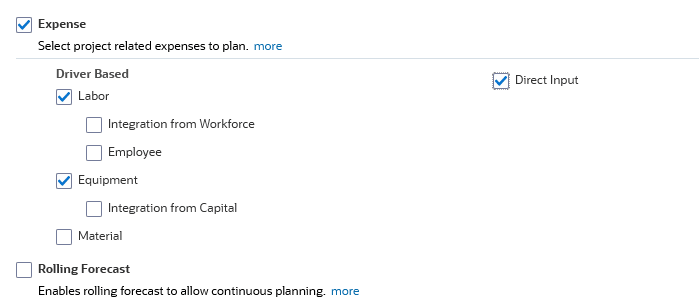
Vous pouvez planifier des frais pour tous les types de projet.
- Faites défiler l'affichage jusqu'à Map/Rename Dimensions.
- Dans Mapper/renommer des dimensions, pour le programme, sélectionnez Activer.
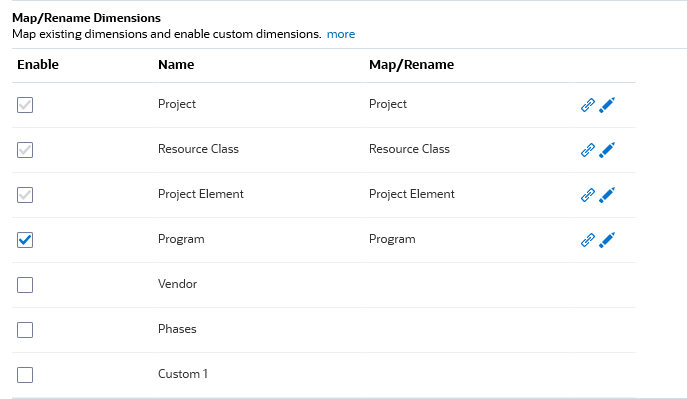
- En haut à droite, cliquez sur Activer.
- Dans le message de confirmation, cliquez sur Oui.
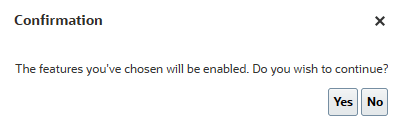
Le processus d'activation prend un certain temps.
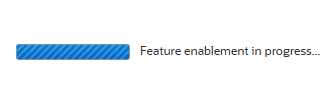
- Dans le message d'informations, cliquez sur OK.

- Connectez-vous et revenez à Planning.
Définition des paramètres de l'application
- Cliquez sur
 (Navigateur) et, sous Application, cliquez sur Paramètres.
(Navigateur) et, sous Application, cliquez sur Paramètres. 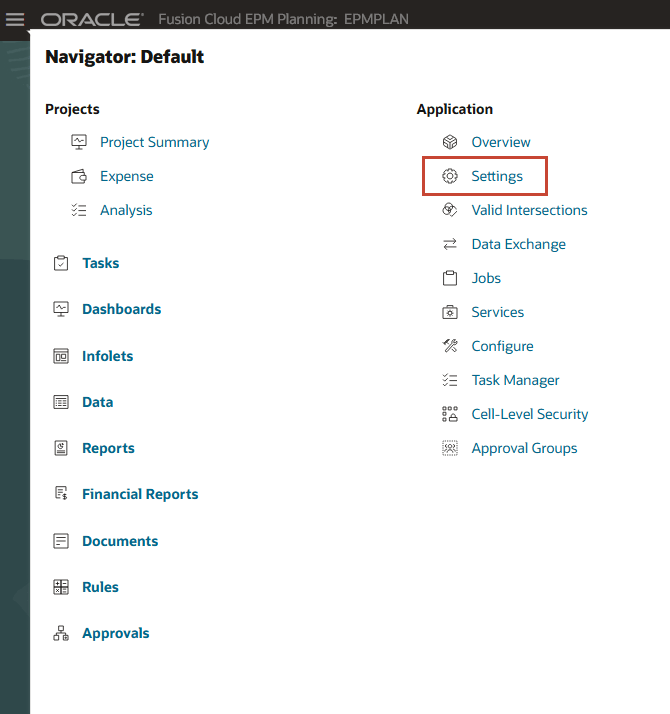
- Dans Paramètres de l'application, sous Formatage des nombres, réglez le séparateur des milliers à Virgule.
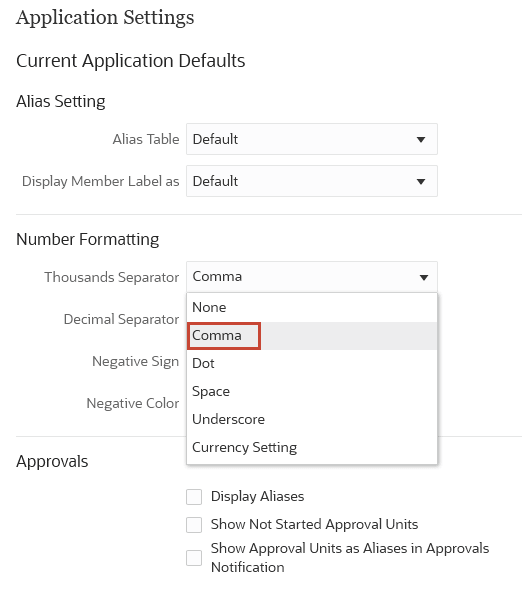
- Sous Paramètres du système, sélectionnez Afficher les noms complets des utilisateurs.
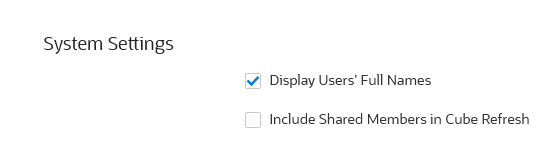
- Cliquez sur Enregistrer.
- Dans le message d'informations, cliquez sur OK.
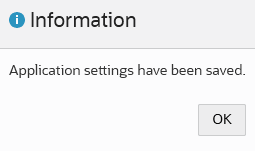
Importation d'entités
Dans cette section, vous allez importer des entités dans le cadre du processus de configuration.
- Cliquez sur
 (Navigateur), puis sous Application, cliquez sur Configurer.
(Navigateur), puis sous Application, cliquez sur Configurer. - Dans la page Configurer, sélectionnez Projets dans la liste déroulante.
La page Configurer pour Projects affiche les fonctions activées. Vous pouvez maintenant commencer à configurer des composants.
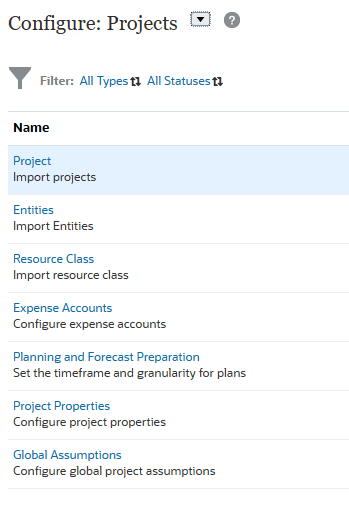
- Cliquez sur Entités.
- Dans Importer les métadonnées pour une entité, cliquez sur Parcourir.
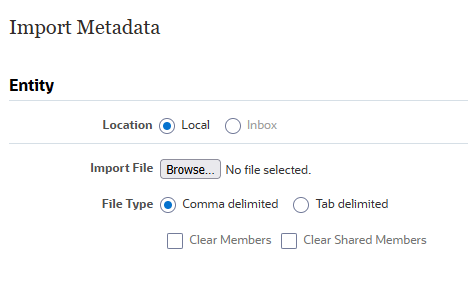
Note :
Selon votre navigateur, l'étiquette du bouton peut afficher Sélectionner un fichier ou Parcourir. - Naviguez jusqu'à l'endroit où vous avez enregistré Entity.csv, puis sélectionnez-le ou ouvrez-le.
Une fois sélectionné, il s'affiche comme suit :
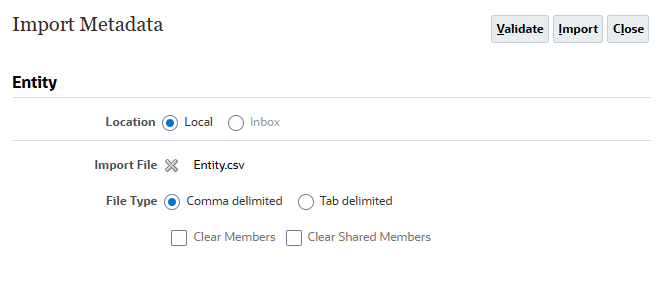
- Cliquez sur Importer.
Conseil :
Oracle recommande de valider votre fichier d'importation avant d'exécuter le processus d'importation. Le fichier d'importation inclus dans ce tutoriel a été testé et validé. - Dans Options, sélectionnez Actualiser la base de données si l'importation des métadonnées a réussi et cliquez sur OK.
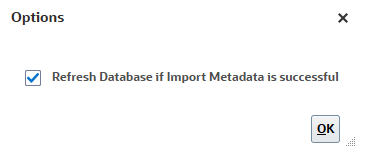
- Dans le message d'informations, cliquez sur OK.
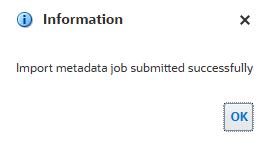
- Dans Import Metadata, cliquez sur Close (Fermer).
- Dans la page Configurer pour Projects, vérifiez le statut des entités.
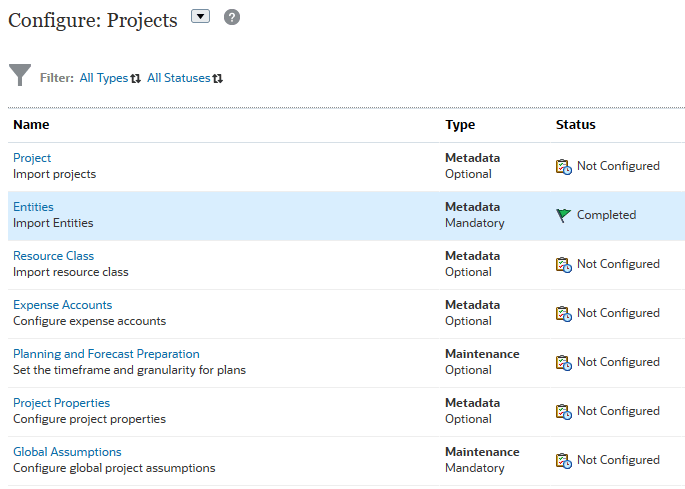
- Dans les cartes en haut, cliquez sur Travaux.

- Dans Tâches, localisez les tâches suivantes et vérifiez qu'elles se sont terminées avec succès :
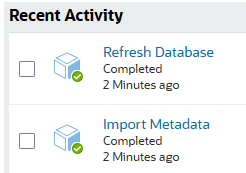
Affecter des valeurs à des variables utilisateur
Des variables utilisateur ont été ajoutées lors de la création du processus d'affaires. Les variables utilisateur servent de filtres dans les formulaires, ce qui permet aux planificateurs de se concentrer uniquement sur certains membres. Dans cette section, vous allez définir des valeurs pour les variables utilisateur.
- Cliquez sur
 (Navigateur), puis, sous Outils, cliquez sur Préférences de l'utilisateur.
(Navigateur), puis, sous Outils, cliquez sur Préférences de l'utilisateur. 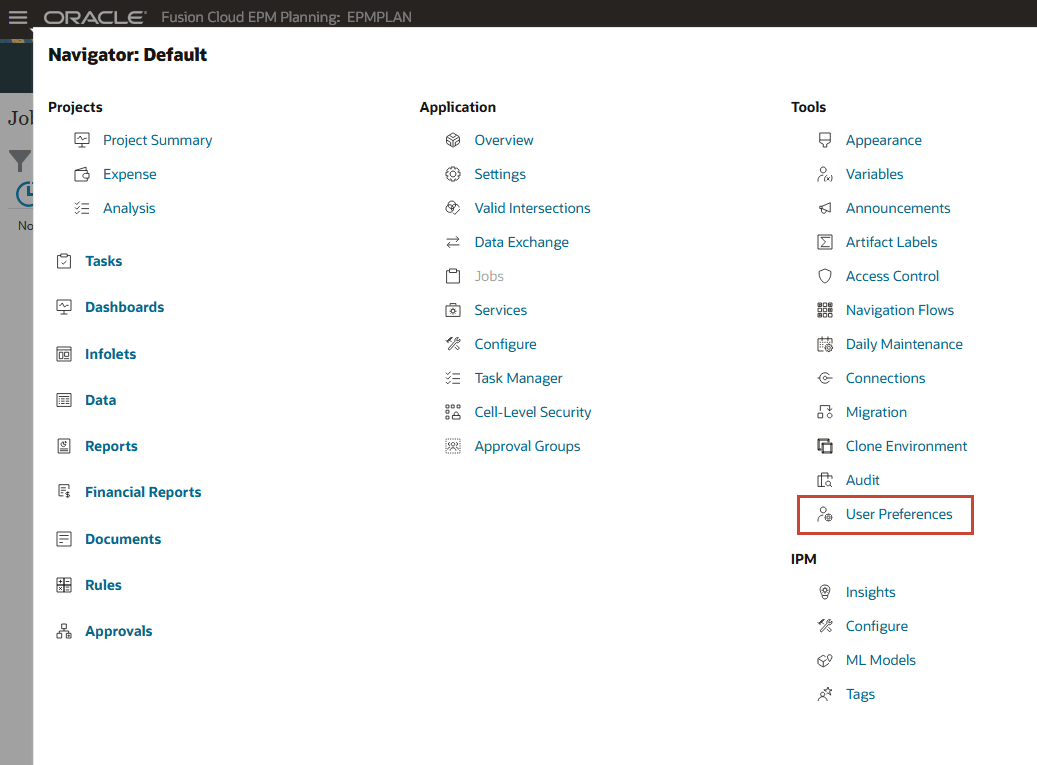
- À gauche, cliquez sur Variables d'utilisateur.
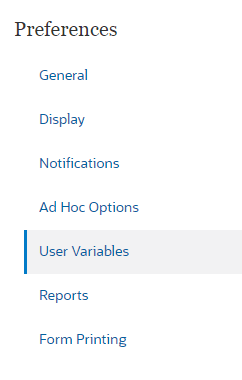
- Pour chaque variable, cliquez sur son
 (sélecteur de membres) pour sélectionner un membre en tant que valeur de la variable :
(sélecteur de membres) pour sélectionner un membre en tant que valeur de la variable :
Variable d'utilisateur Membre Devise USD Entité Opérations aux États-Unis Devise de rapport USD Scenario Planifier version En cours Années FY25 - Vérifiez vos sélections et cliquez sur Enregistrer.
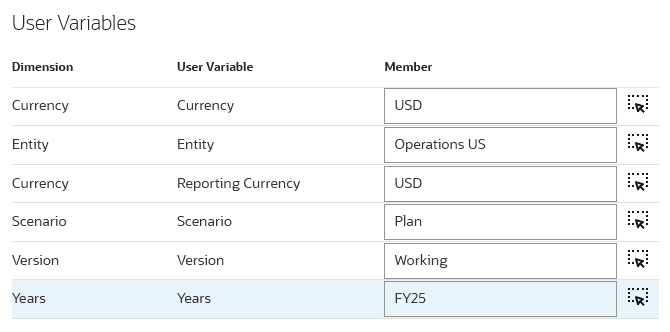
- Dans le message d'informations, cliquez sur OK.
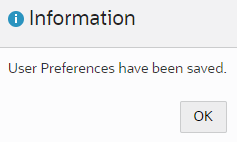
Définition de la période et de la granularité pour les plans
Dans cette section, vous allez définir la période et la granularité des périodes pour les plans Project.
- Cliquez sur
 (Navigateur), puis sous Application, cliquez sur Configurer.
(Navigateur), puis sous Application, cliquez sur Configurer. - Dans la page Configurer, sélectionnez Projets dans la liste déroulante.
- Dans la page Configurer pour Projects, cliquez sur Préparation de la planification et des prévisions.
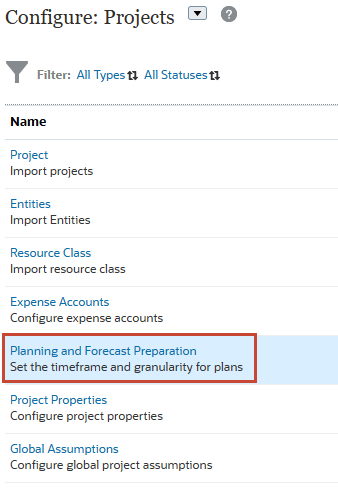
La boîte de dialogue Planning and Forecast Preparation s'affiche.
- Pour Période, sélectionnez Mar.
- Pour l'exercice de début du plan, sélectionnez Exercice financier courant.
- Vérifiez vos sélections :
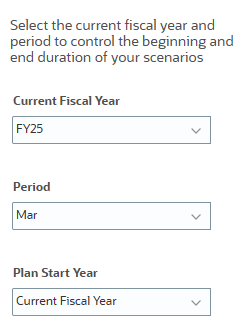
- Pour le plan, réglez toutes les années à Mensuel.
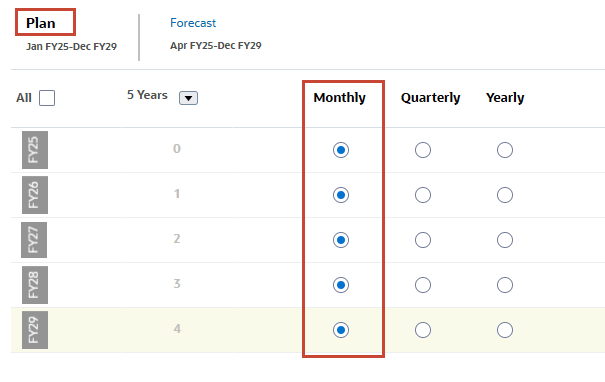
Généralement, les projets sont planifiés et calculés en détail chaque mois. Si votre organisation prévoit utiliser une période différente, assurez-vous de sélectionner la période appropriée dans votre demande.
- Cliquez sur Prévision.
- Pour Prévisions, réglez toutes les années à Mensuel.
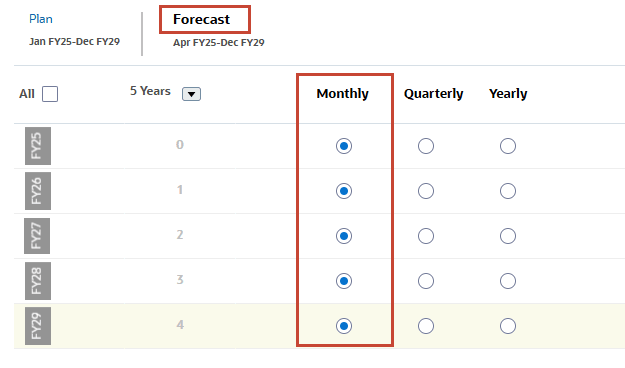
- Cliquez sur Enregistrer.
- Dans le message de validation, cliquez sur OK.
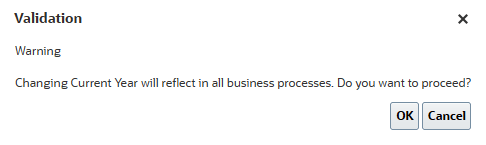
- Cliquez sur Fermer.
Importation des codes d'emploi
Dans cette section, vous allez importer des membres de classe de ressource. La classe de ressources comprend les codes de main-d'oeuvre, de matières et d'équipement. Vous importez des commandes de production détaillées à utiliser pour la planification des frais de projet.
Consultation de la liste dynamique des emplois
- Cliquez sur
 (Navigateur), puis sous Créer et gérer, cliquez sur Listes intelligentes.
(Navigateur), puis sous Créer et gérer, cliquez sur Listes intelligentes. 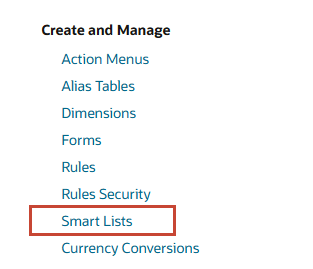
- Dans les listes dynamiques disponibles, sélectionnez Job (Tâche) et cliquez sur
 (Modifier).
(Modifier). 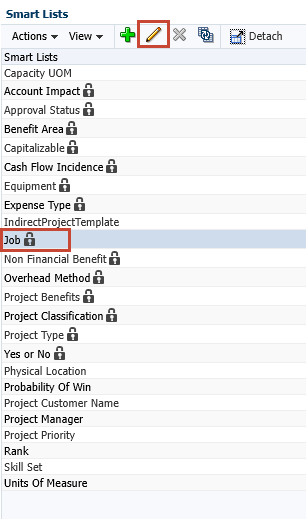
- Cliquez sur l'onglet Entrées.
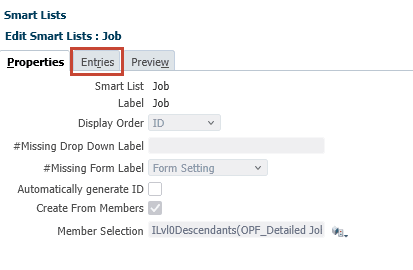
- Notez qu'il n'y a aucune entrée d'emploi autre que le paramètre fictif OPF_Detailed_Jobs :
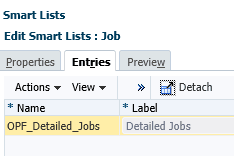
- Cliquez sur Annuler.
Ajout de membres de classe de ressources
- Dans la page Configurer pour Projects, cliquez sur Classe de ressources.
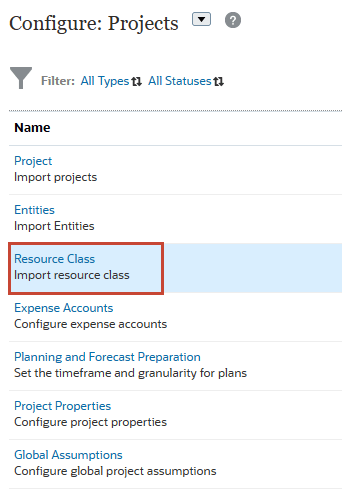
- Dans Importer les métadonnées pour une classe de ressources, cliquez sur Parcourir.
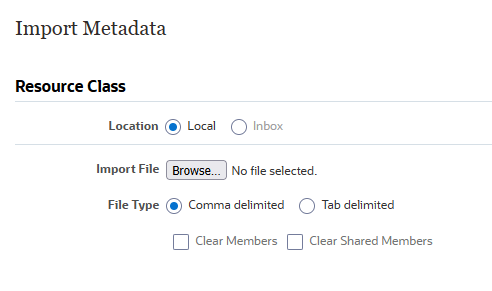
Note :
Selon votre navigateur, l'étiquette du bouton peut afficher Sélectionner un fichier ou Parcourir. - Naviguez jusqu'à l'endroit où vous avez enregistré Resource_Class.csv, puis sélectionnez-le ou ouvrez-le.
Une fois sélectionné, il s'affiche comme suit :
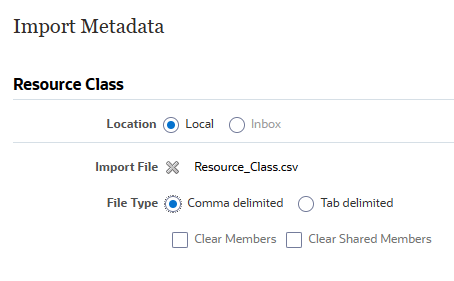
- Cliquez sur Importer.
Conseil :
Oracle recommande de valider votre fichier d'importation avant d'exécuter le processus d'importation. Le fichier d'importation inclus dans ce tutoriel a été testé et validé. - Dans Options, sélectionnez Actualiser la base de données si l'importation des métadonnées a réussi et cliquez sur OK.
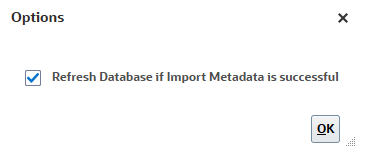
- Dans le message d'informations, cliquez sur OK.
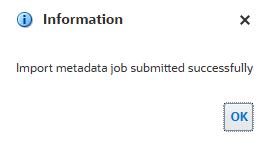
- Dans Import Metadata, cliquez sur Close (Fermer).
- Dans la page Configure for Projects, vérifiez le statut de la classe de ressources.
- Facultatif : Accédez à Jobs pour vérifier que le processus d'importation s'est terminé avec succès.
Vérification des membres de classe de ressources importés dans la liste dynamique des emplois
- Cliquez sur
 (Navigateur), puis sous Créer et gérer, cliquez sur Listes intelligentes.
(Navigateur), puis sous Créer et gérer, cliquez sur Listes intelligentes. 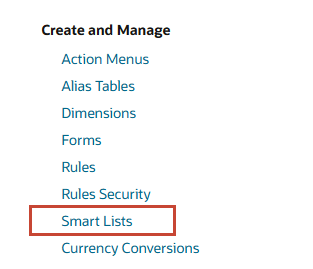
- Dans les listes dynamiques disponibles, sélectionnez Job (Tâche) et cliquez sur
 (Modifier).
(Modifier). 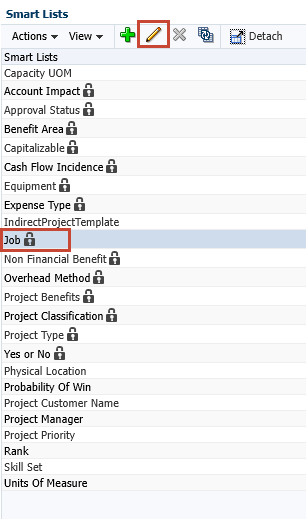
- Cliquez sur l'onglet Entrées.
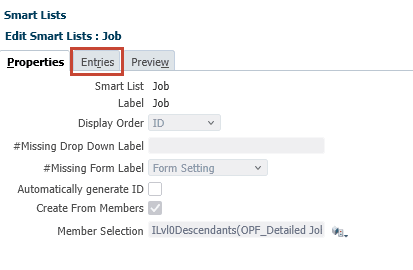
- Vérifiez les entrées de liste dynamique ajoutées :
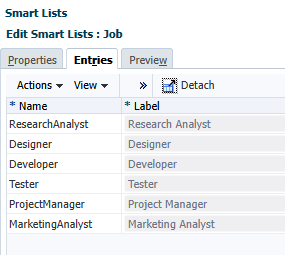
- Cliquez sur Annuler.
Ajout de comptes de frais
Dans cette section, vous allez importer des comptes de frais personnalisés à inclure dans la planification des projets.
- Cliquez sur
 (Navigateur), puis sous Application, cliquez sur Configurer.
(Navigateur), puis sous Application, cliquez sur Configurer. - Dans la page Configurer, sélectionnez Projets dans la liste déroulante.
- Dans la page Configurer pour Projects, cliquez sur Comptes de frais.
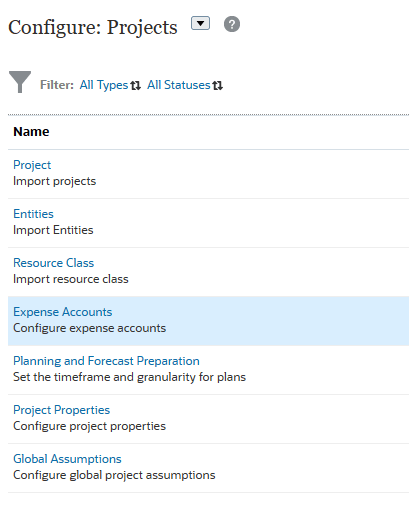
- Révisez les comptes de frais prédéfinis en modifiant les sélections dans la liste déroulante Catégorie et Composant.
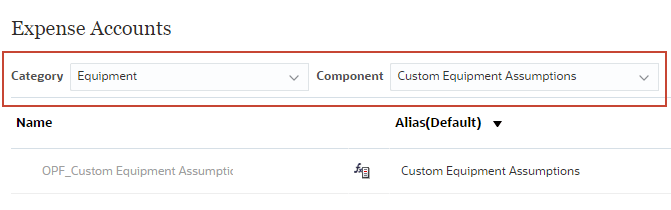
- Pour Catégorie, sélectionnez Autre.
- Pour Composant, sélectionnez Total des autres frais.
- Vérifiez les comptes de frais de cette catégorie et de ce composant.
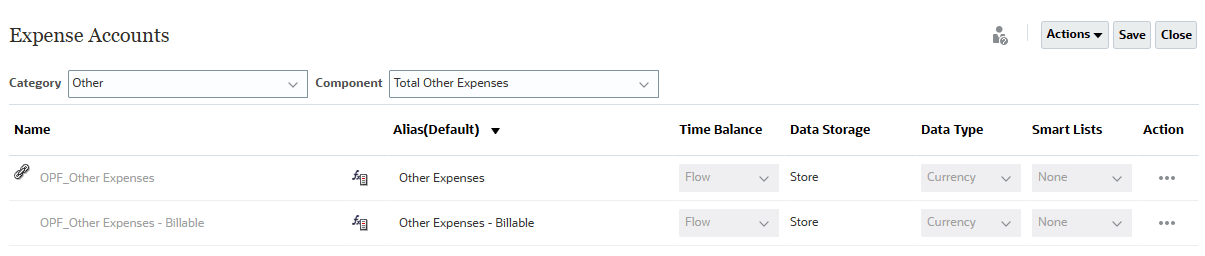
- Cliquez sur Actions et sélectionnez Importer.
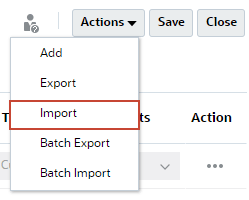
- Dans la boîte de dialogue Importer, cliquez sur Parcourir.
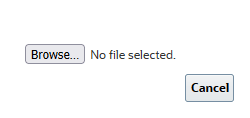
Note :
Selon votre navigateur, l'étiquette du bouton peut afficher Sélectionner un fichier ou Parcourir. - Naviguez jusqu'à l'endroit où vous avez enregistré Expenses.xlsx, puis sélectionnez-le ou ouvrez-le.
Une fois l'importation terminée, les membres sont ajoutés à la boîte de dialogue Comptes de frais pour la catégorie et le composant sélectionnés.
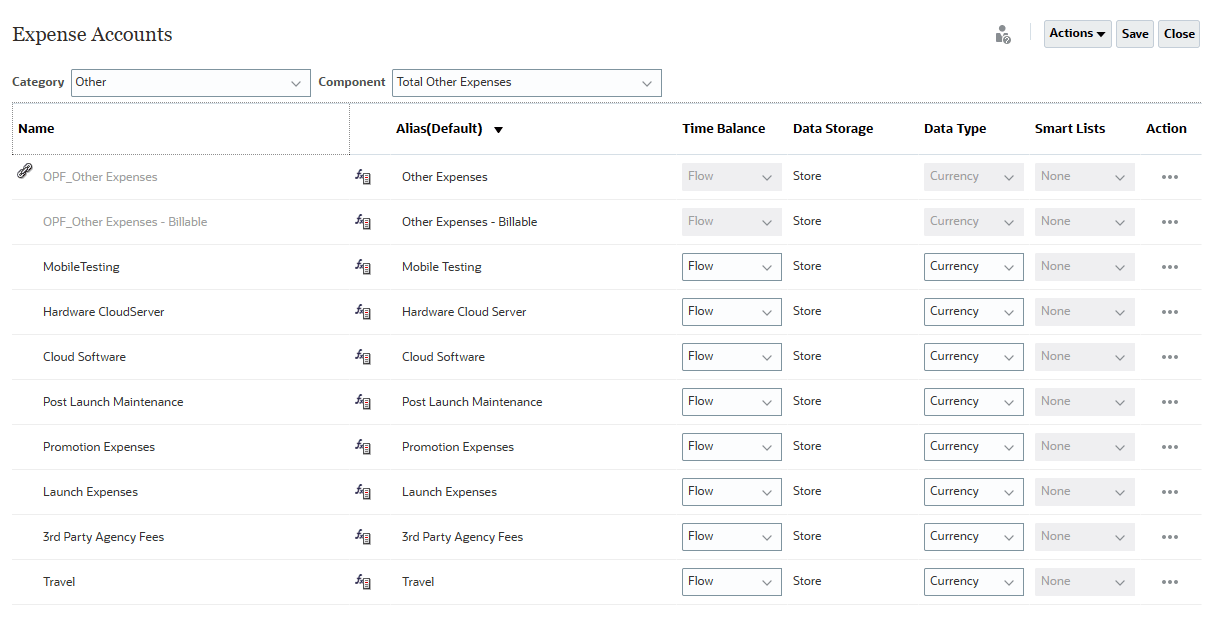
- Cliquez sur Enregistrer.
- Dans le message d'informations, cliquez sur OK.
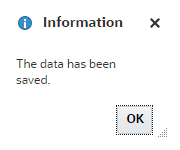
- Cliquez sur Fermer.
Ajout d'une propriété de catégorie de projet personnalisée
Dans cette section, vous allez créer une liste dynamique et l'associer à une propriété de projet.
Création d'une liste dynamique de catégories de projet
- Cliquez sur
 (Navigateur), puis sous Créer et gérer, cliquez sur Listes intelligentes.
(Navigateur), puis sous Créer et gérer, cliquez sur Listes intelligentes. 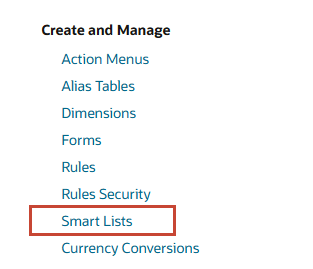
- Cliquez sur
 (Créer).
(Créer). - Entrez les propriétés suivantes :
Propriété Valeur Liste dynamique Project_Category Étiquette Catégorie du projet - Vérifiez que le nom et l'étiquette de la liste dynamique ont été entrés correctement, puis cliquez sur l'onglet Entrées.

- Dans Entrées, cliquez sur Actions et sélectionnez Ajouter.
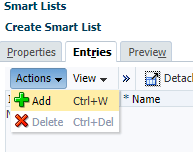
- Acceptez l'ID par défaut et entrez les propriétés suivantes :
Nom Étiquette Informatique Technologies de l'information - Répétez les étapes 5 à 6 pour ajouter les entrées suivantes :
Nom Étiquette NPD Développement de nouveaux produits MKT Marketing BT Transformation d'entreprise DT Transformation numérique - Vérifiez vos entrées et cliquez sur Enregistrer.
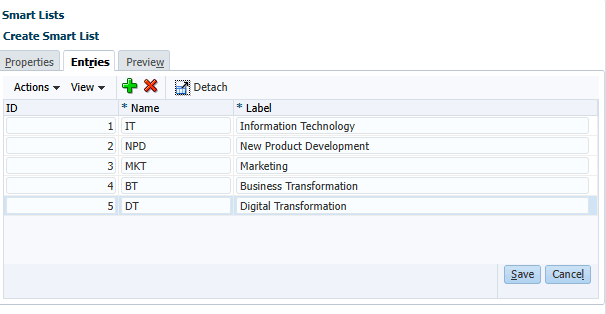
Ajout de la liste dynamique des catégories de projet aux propriétés de projet
- Cliquez sur
 (Navigateur), puis sous Application, cliquez sur Configurer.
(Navigateur), puis sous Application, cliquez sur Configurer. - Dans la page Configurer, sélectionnez Projets dans la liste déroulante.
- Dans la page Configurer pour Projects, cliquez sur Project Properties (Propriétés du projet).
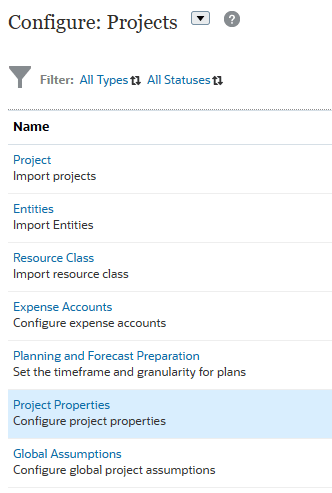
- Dans Propriétés du projet, cliquez sur Actions et sélectionnez Ajouter.
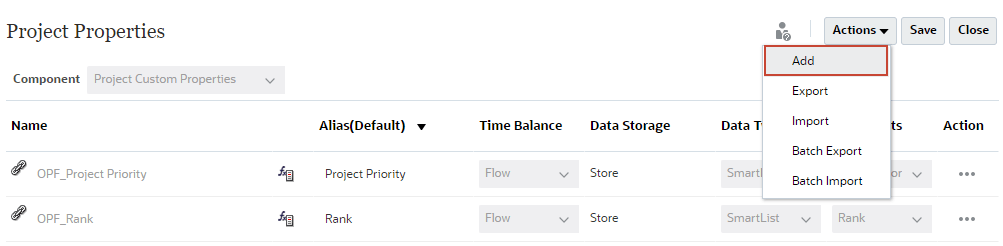
Une nouvelle rangée est ajoutée à la boîte de dialogue Project Properties.
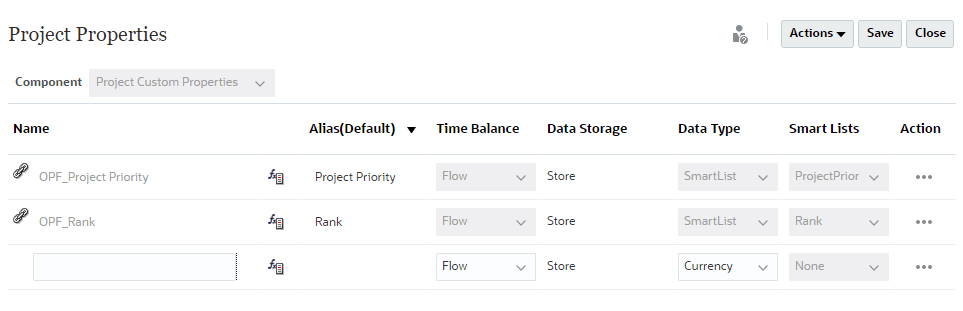
- Entrez les propriétés de membre suivantes :
Propriété Valeur Nom Catégorie du projet Alias Catégorie du projet Équilibre temps Flux Type de données SmartList Liste dynamique Project_Category - Vérifiez votre entrée et cliquez sur Enregistrer.
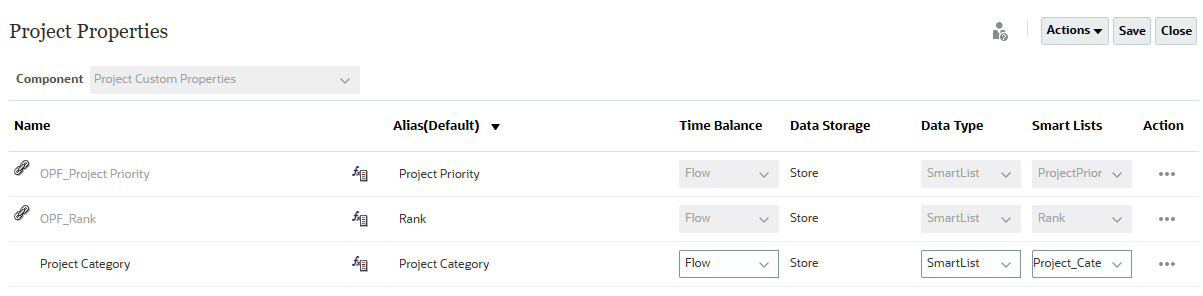
- Dans le message d'informations, cliquez sur OK.
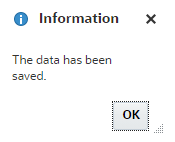
- Cliquez sur Fermer.
- Dans la page Configurer pour Projects, cliquez sur Actions et sélectionnez Actualiser la base de données.
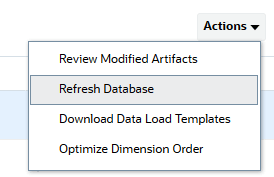
- Dans Actualiser la base de données, cliquez sur Créer.
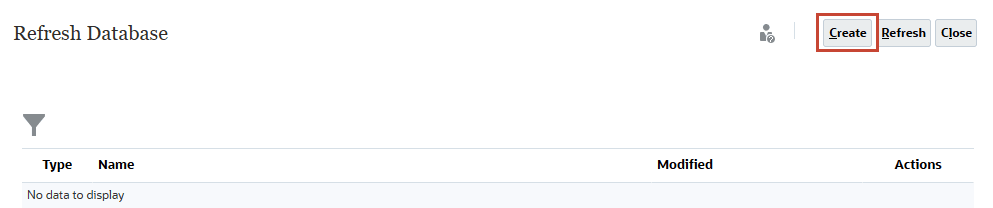
- Dans la prochaine actualisation de la base de données, acceptez toutes les sélections par défaut et cliquez sur Actualiser la base de données.
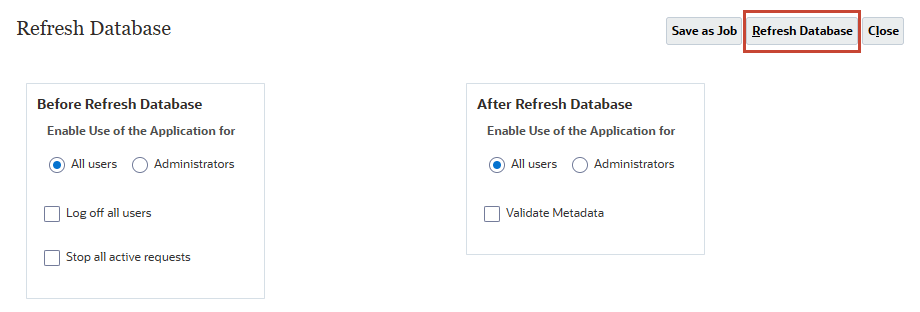
- Lorsque vous y êtes invité, cliquez sur Actualiser.
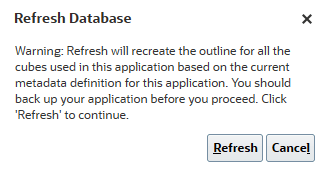
L'actualisation de la base de données prend un certain temps.
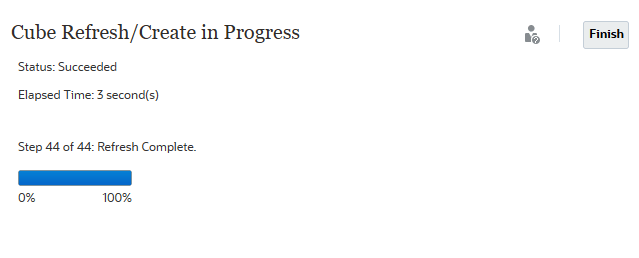
- Cliquez sur Terminer.
- Cliquez sur Fermer, deux fois pour fermer les deux boîtes de dialogue Actualiser la base de données.
Ajout de membres à l'attribut de programme
Dans cette section, vous allez ajouter des membres à l'attribut Program.
- Dans les cartes en haut, cliquez sur Aperçu.

- Dans l'application, cliquez sur Dimensions.
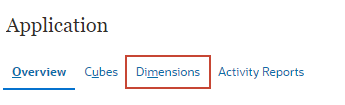
- Pour le cube, sélectionnez Tout.
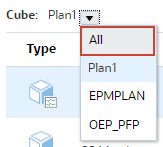
- Cliquez sur Programme.
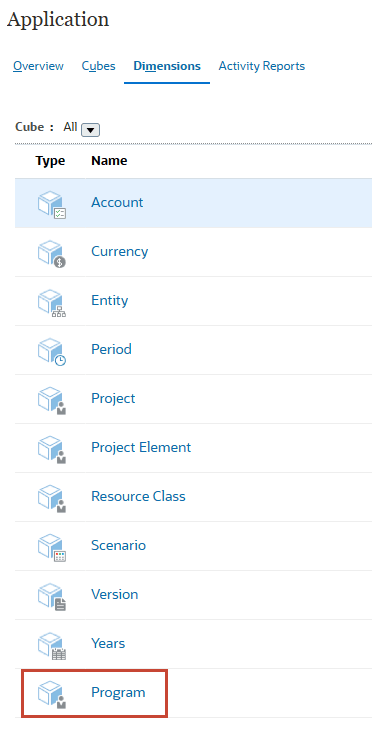
L'option Edit Member Properties for Program s'affiche.
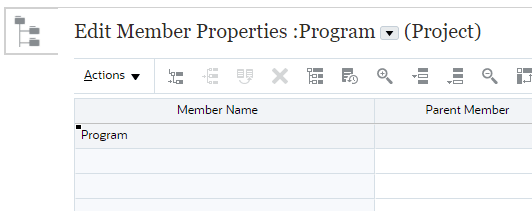
- Cliquez sur
 (Ajouter un enfant).
(Ajouter un enfant). - Dans Ajouter un enfant, pour Nombre de membres à ajouter, entrez 3 et cliquez sur Appliquer.
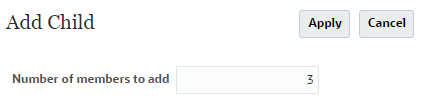
Trois (3) rangées ont été ajoutées à la grille.
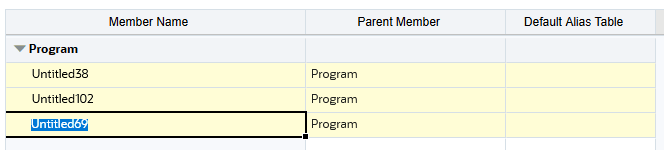
- Remplacez les noms de membre sans titre par :
- Transformation
- Nouvelles technologies
- Gestion
- Vérifiez vos entrées et cliquez sur Enregistrer.
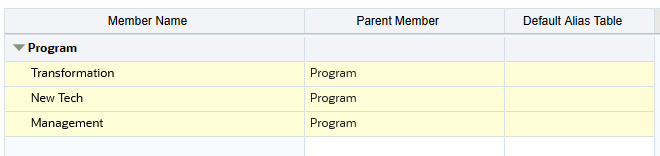
Les cellules de la grille changent de couleur pour confirmer que les entrées ont été enregistrées.
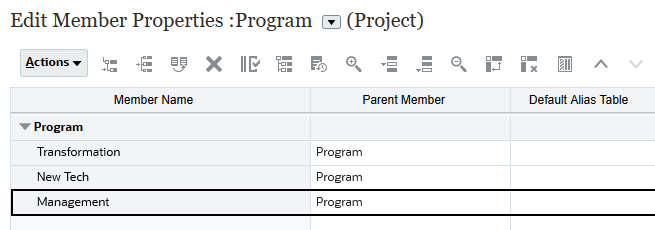
- Cliquez sur Annuler.
- Dans Application - Dimensions, cliquez sur Actions et sélectionnez Actualiser la base de données.
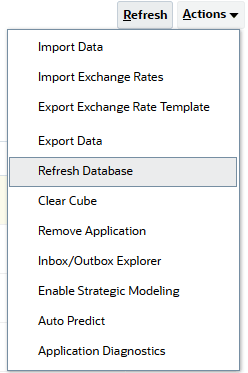
- Dans Actualiser la base de données, cliquez sur Créer.
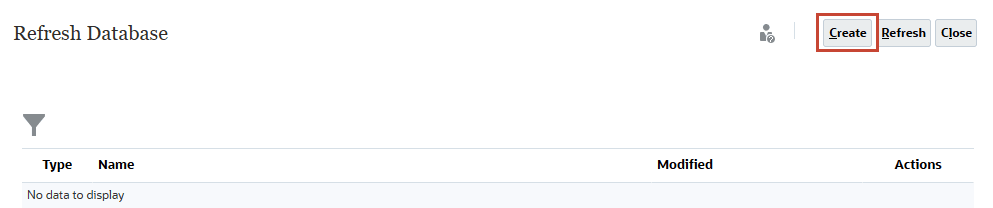
- Dans la prochaine actualisation de la base de données, acceptez toutes les sélections par défaut et cliquez sur Actualiser la base de données.
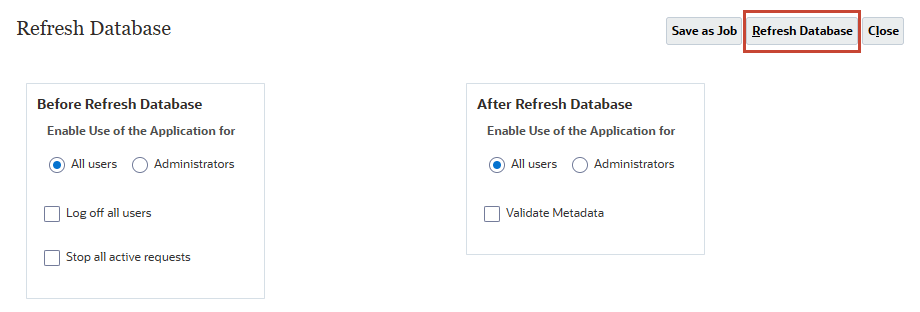
- Lorsque vous y êtes invité, cliquez sur Actualiser.
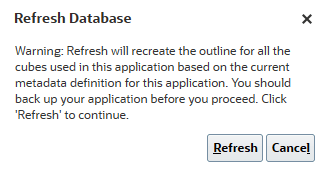
L'actualisation de la base de données prend un certain temps.
- Cliquez sur Terminer.
- Cliquez sur Fermer, deux fois pour fermer les deux boîtes de dialogue Actualiser la base de données.
Autres ressources d'apprentissage
Explorez d'autres laboratoires sur le site docs.oracle.com/learn ou accédez à plus de contenu d'apprentissage gratuit sur le canal Oracle Learning YouTube. De plus, visitez Oracle University pour voir les ressources de formation disponibles.
Pour obtenir la documentation sur le produit, visitez Oracle Help Center.
Configuration des projets
G45931-01
Octobre 2025